| Oracle® Fusion Middleware Oracle Enterprise Content Management Suiteインストレーション・ガイド 11g リリース1 (11.1.1) B65039-01 |
|
 前 |
 次 |
| Oracle® Fusion Middleware Oracle Enterprise Content Management Suiteインストレーション・ガイド 11g リリース1 (11.1.1) B65039-01 |
|
 前 |
 次 |
この付録では、Oracle Fusion MiddlewareのOracle Enterprise Content Management SuiteコンポーネントをインストールするOracle Fusion Middleware 11g ECM Suiteのインストール画面について説明します。
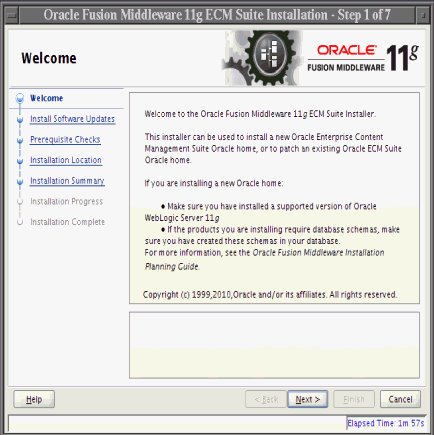
インストーラが起動するたびに、「ようこそ」画面が表示されます。
「次へ」ボタンでは、インストールが続行されます。
「取消」ボタンでは、インストールが停止されます。
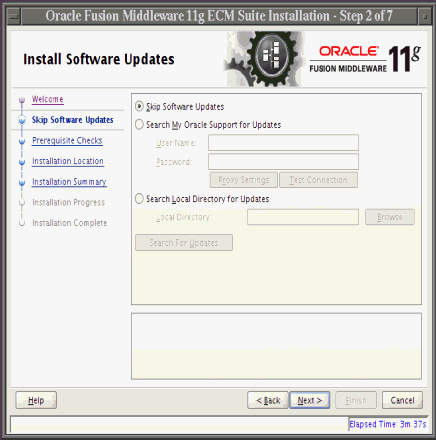
この画面では、Oracle Enterprise Content Management Suiteをインストールする前に、ソフトウェア更新を検索してインストールできます。選択する前は、左側の2番目のリンクはMy Oracle Supportの更新になっています。
My Oracle Supportから更新を取得するには、My Oracle Supportでの更新の検索を選択し、ユーザー名とパスワードを指定して、「更新の検索」をクリックします。検索する前に、「プロキシ設定」をクリックしてプロキシ・サーバーの設定を変更し、「接続のテスト」をクリックして資格証明をテストできます。
コンピュータに保存した更新を取得するには、ローカル・ディレクトリでの更新の検索を選択し、ディレクトリを指定して、「更新の検索」をクリックします。
ソフトウェアを更新しない場合は、「ソフトウェア更新のスキップ」を選択できます。左側のリンクはMy Oracle Supportの更新から「ソフトウェア更新のスキップ」に変化します。
「戻る」ボタンでは、「ようこそ」画面に戻ります。
「次へ」ボタンでは、ソフトウェアの更新が開始されるか、インストールが続行されます。
「取消」ボタンでは、インストールが停止されます。
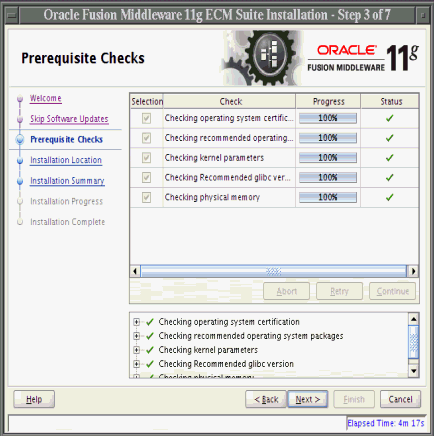
この画面は、UNIXオペレーティング・システムの前提条件チェックを示しています。Windowsオペレーティング・システムでは、次の3つのチェックのみが実行されます。
オペレーティング・システムの動作保証の確認
サービス・パックのチェック
物理メモリーのチェック
画面の下部にエラー・メッセージまたは警告メッセージが表示されます。
「中止」ボタンでは、すべてのアプリケーションの前提条件チェックが停止されます。
「再試行」ボタンでは、すべてのアプリケーション前提条件チェックが再開されます。
「続行」ボタンでは、画面にエラー・メッセージや警告メッセージが表示されている場合にもインストールが続行されます。
「戻る」ボタンでは、前の画面に戻ります。
「次へ」ボタンでは、前提条件チェックがエラーなしで完了した後にインストールが続行されます。
「取消」ボタンでは、インストールが停止されます。
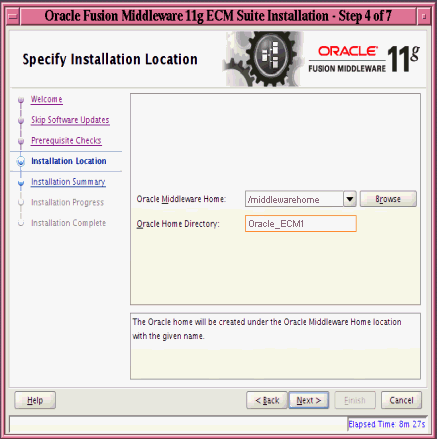
Oracleミドルウェア・ホーム・フィールドでは、既存のミドルウェア・ホーム・ディレクトリへの絶対パスを指定します。「参照」ボタンでは、システムに存在するディレクトリが表示されます。
Oracleホーム・ディレクトリ・フィールドでは、Oracle Enterprise Content Management Suiteをインストールするミドルウェア・ホーム・ディレクトリ内のディレクトリを指定します(ECM Oracleホーム・ディレクトリ)。このディレクトリは空である必要があります。指定したディレクトリが存在しない場合は、インストーラによって作成されます。
ECM Oracleホーム・ディレクトリは、すべてのOracle Enterprise Management Content Suite製品のインストール先のディレクトリです。ソフトウェアのバイナリはすべてこのディレクトリに常駐し、ランタイム・プロセスによりこのディレクトリに書き込むことはできません。
「戻る」ボタンでは、前の画面に戻ります。
「次へ」ボタンでは、前提条件チェックがエラーなしで完了した後にインストールが続行されます。
「取消」ボタンでは、インストールが停止されます。
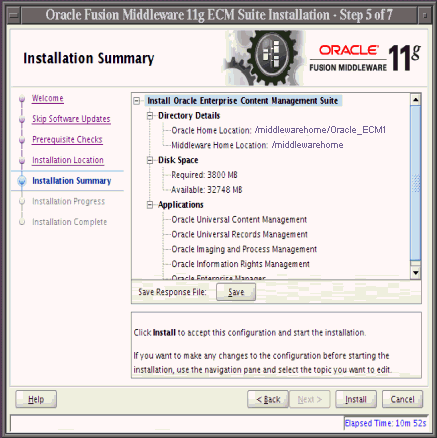
この画面には、インストール構成の概要が表示されます。
「保存」ボタンによってファイルにインストール構成が保存され、後でこのファイルを使用してコマンド・ラインから同じインストールを実行できます。
「戻る」ボタンまたは左側のナビゲーション・ツリーのリンクを使用すると、前の画面に戻り、構成を変更できます。
「インストール」ボタンを使用すると、この画面に概要が表示された構成でインストールが開始されます。
「取消」ボタンでは、インストールが停止されます。
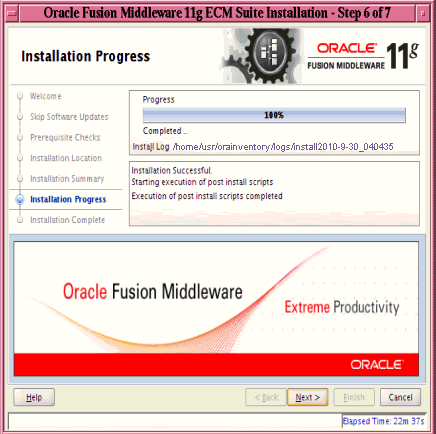
この画面には、インストールの進捗状況の割合が表示されます。
「取消」ボタンでは、完了前にインストールが停止されます。
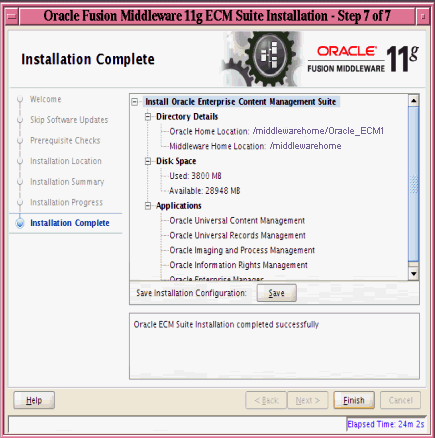
この画面はOracle Enterprise Content Management Suiteのインストールが完了したことを示し、構成の概要が表示されます。
「保存」ボタンによってファイルにインストール構成が保存され、後でこのファイルを使用してコマンド・ラインから同じインストールを実行できます。
「終了」ボタンでは、構成ウィザードが終了します。